
然后选择“使用下面的IP地址”设置主机的IP,如图设置,IP地址可以随意设置,符合规范即可。

设置完成后保存退出,现在可以检验一下是否设置成功。打开命令行窗口,输入以下命令即可查看当前网络连接:
ipconfig
在里面的以太网适配器中应该就可以看到我们刚刚设置好的IP地址

这样我们的主机静态IP就设置好了。
2.设置VitualBox
打开VitualBox,点开“设置”

选择“网络”选项卡,新添加一个网卡进去(网卡3是我新添加进去的网卡),连接方式选择“桥接网卡”,网卡选择我们的拓展坞

保存后就可以启动我们的虚拟机了。
3.设置虚拟机静态IP
打开虚拟机后,点击“系统设置”后选择“网络”,打开网络设置:

打开后选择我们刚刚新建的网络,点击“选项”后再选择“IPv4设置”选项卡,将IP分配方法设置为手动,并设置自己的IP地址(IP地址不能和主机相同且要在同一个网关下),如图:

设置完成后保存退出,这时可以打开一个终端输入以下命令来检查我们的设置是否生效:
ifconfig
在一系列网络中可以找到我们刚刚设置好的IP地址,这样子虚拟机的静态IP设置也没有问题了。

4.设置开发板网络
将u-boot烧写到开发板中就可以设置我们的网络,具体设置方法可以查找原子哥的文档,简单来说就是几个设置环境变量的命令:
setenv ipaddr 192.168.1.3 #IP地址要与主机和虚拟机不同且处于同一网关下
setenv ethaddr b8:ae:1d:01:00:00
setenv gatewayip 192.168.1.0
setenv netmask 255.255.255.0
setenv serverip 192.168.1.0
saveenv
设置好后可以ping一下我们的主机和虚拟机(不能从虚拟机或主机ping开发板,因为u-boot默认没有对ping命令做设置):

这样主机、虚拟机和开发板之间的连接就设置好了。
结语
写下这些东西的目的是为了能够给和我遇到相同问题的同志带来一点小小的帮助,让他们有时间去学习到更多有用的知识,当然也是为了记录一下我自己遇到的问题。
因为本人也是初学者,所以如果以上内容有什么不当之处还请手下留情(>人<;)
最后
自我介绍一下,小编13年上海交大毕业,曾经在小公司待过,也去过华为、OPPO等大厂,18年进入阿里一直到现在。
深知大多数Java工程师,想要提升技能,往往是自己摸索成长,自己不成体系的自学效果低效漫长且无助。
因此收集整理了一份《2024年嵌入式&物联网开发全套学习资料》,初衷也很简单,就是希望能够帮助到想自学提升又不知道该从何学起的朋友,同时减轻大家的负担。
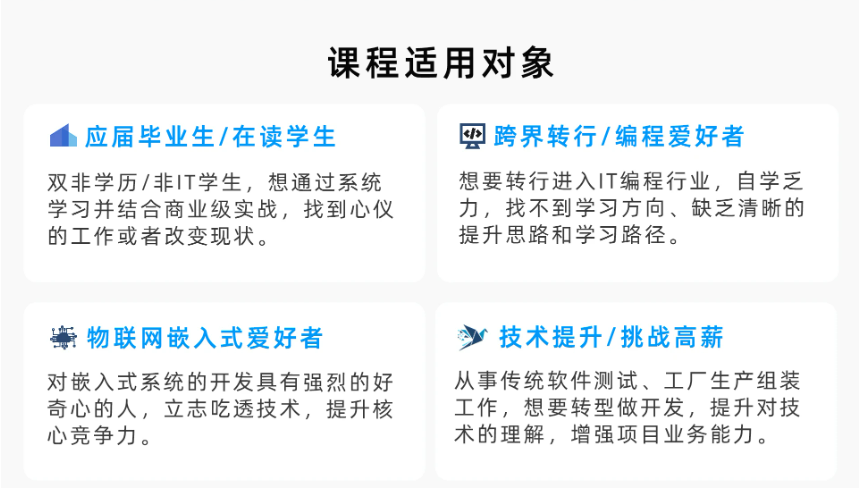
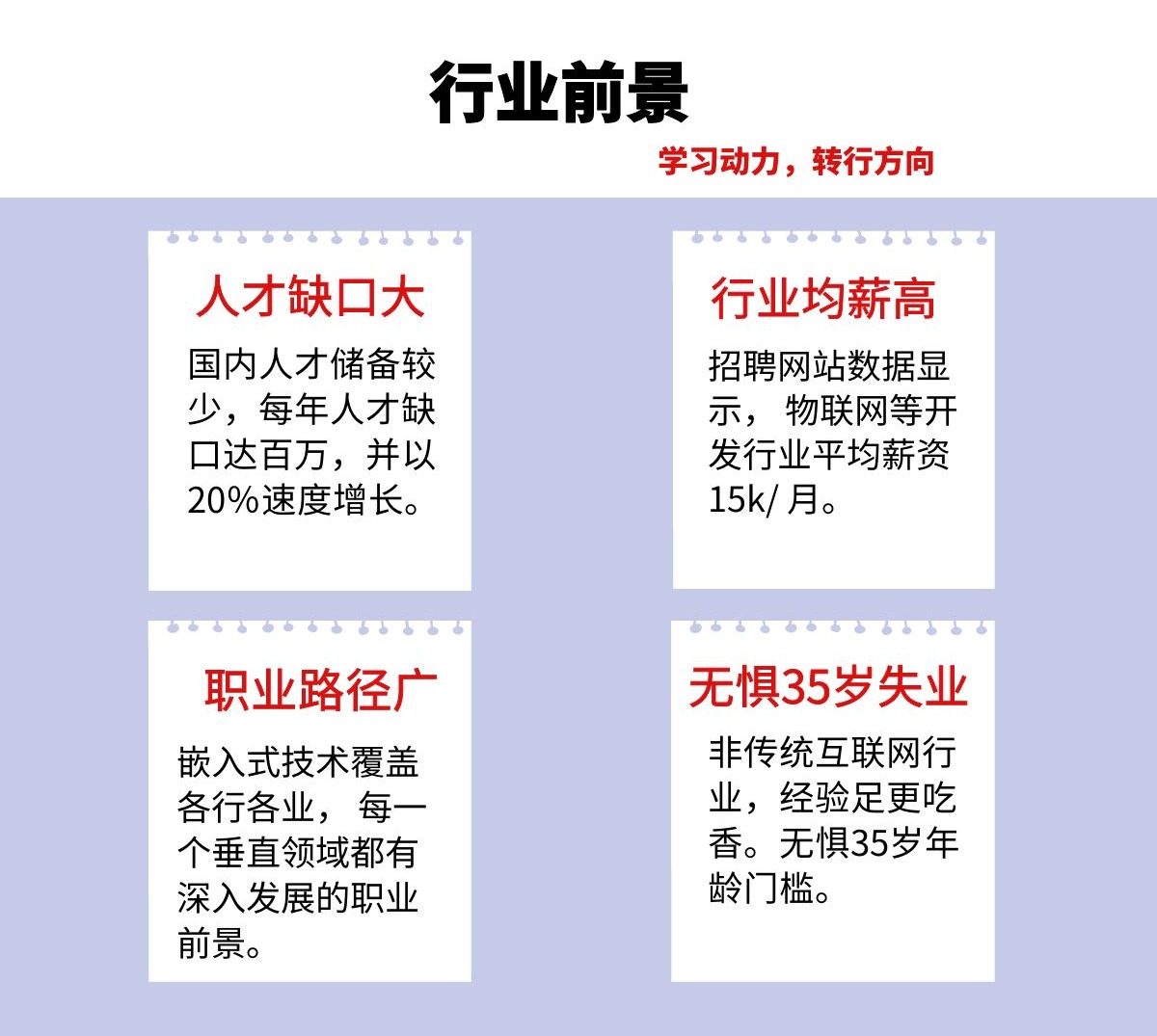
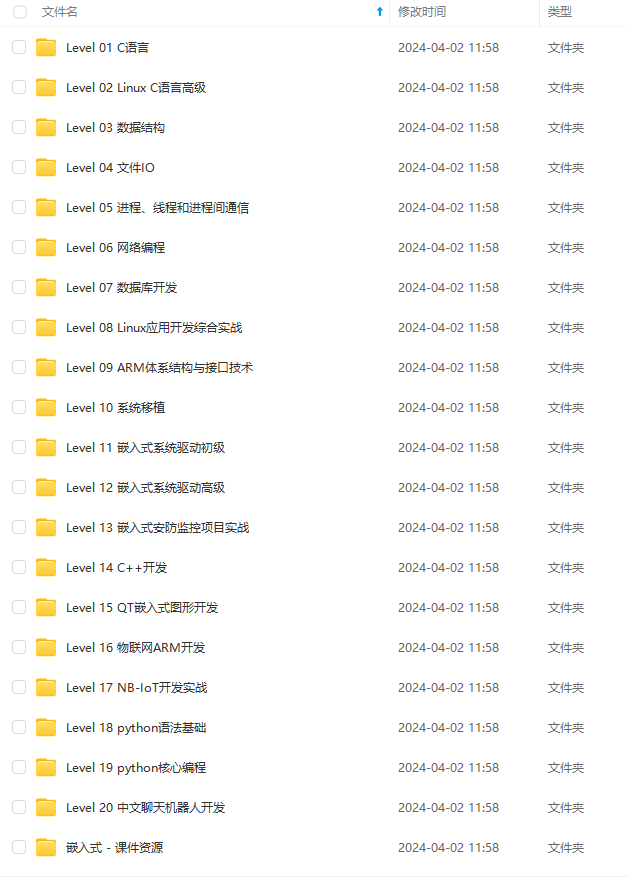
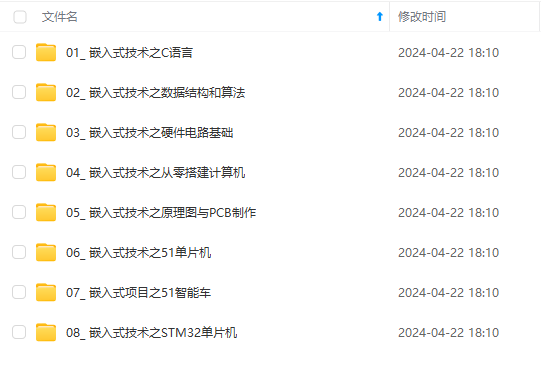
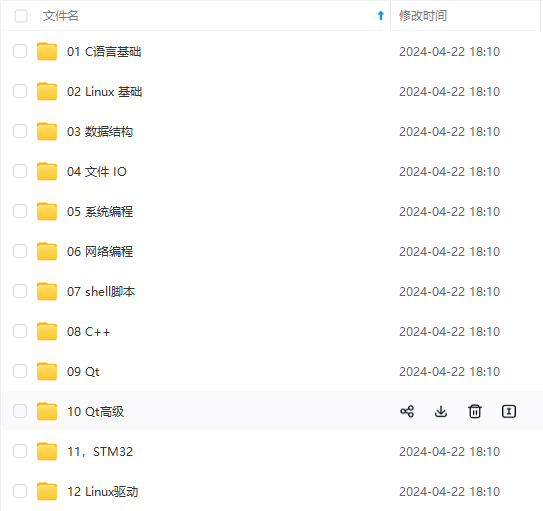
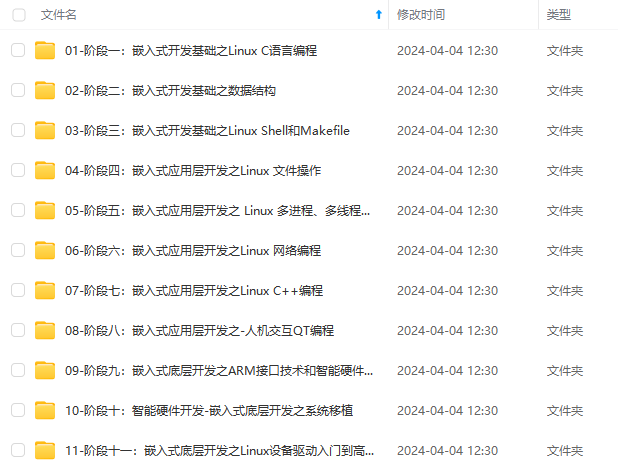
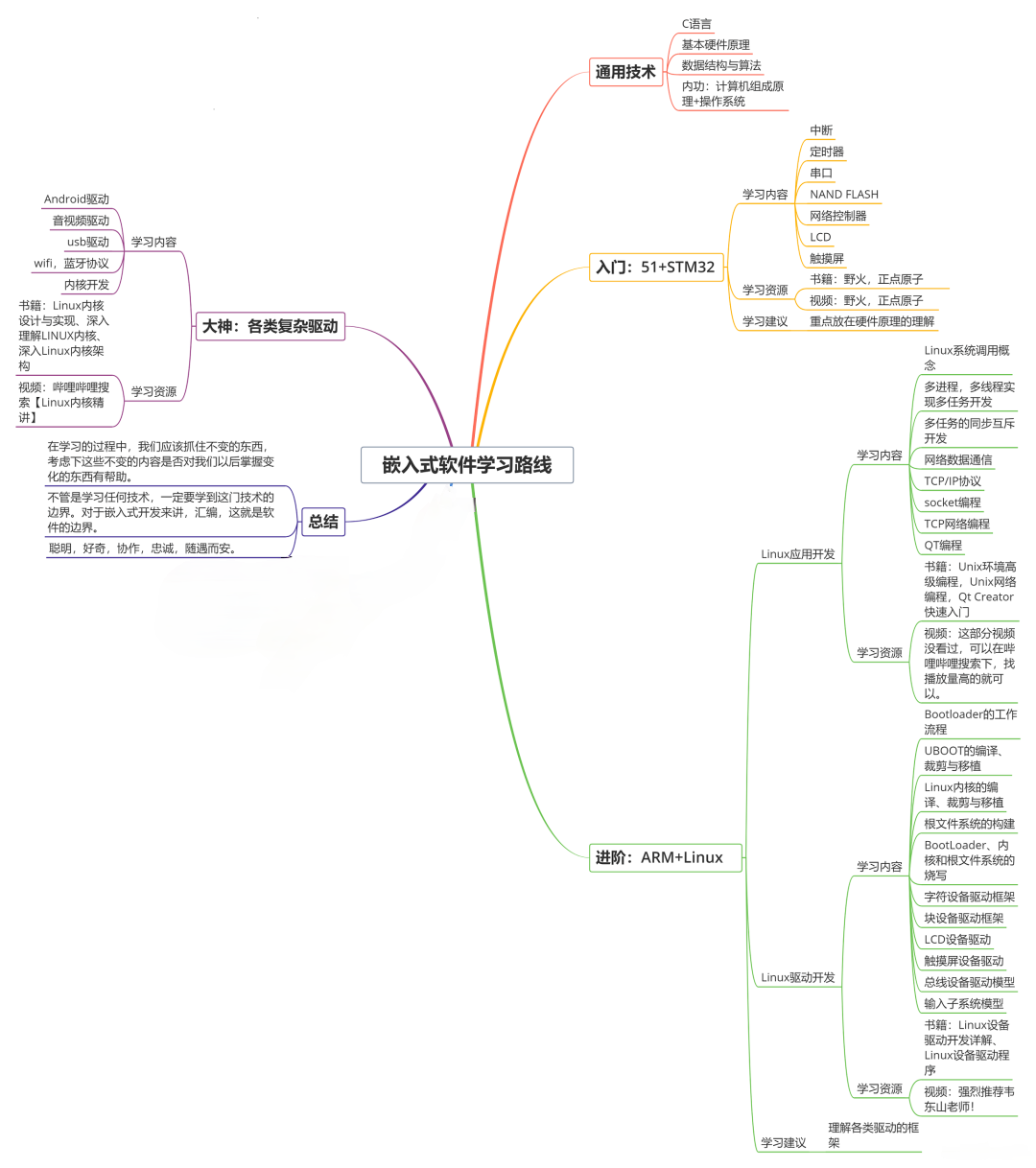
既有适合小白学习的零基础资料,也有适合3年以上经验的小伙伴深入学习提升的进阶课程,基本涵盖了95%以上嵌入式&物联网开发知识点,真正体系化!
如果你觉得这些内容对你有帮助,需要这份全套学习资料的朋友可以戳我获取!!
由于文件比较大,这里只是将部分目录大纲截图出来,每个节点里面都包含大厂面经、学习笔记、源码讲义、实战项目、讲解视频,并且后续会持续更新!!
我获取!!**](https://bbs.csdn.net/topics/618654289)
由于文件比较大,这里只是将部分目录大纲截图出来,每个节点里面都包含大厂面经、学习笔记、源码讲义、实战项目、讲解视频,并且后续会持续更新!!






















 1798
1798

 被折叠的 条评论
为什么被折叠?
被折叠的 条评论
为什么被折叠?








